Ligue a Estação Vodafone à rede
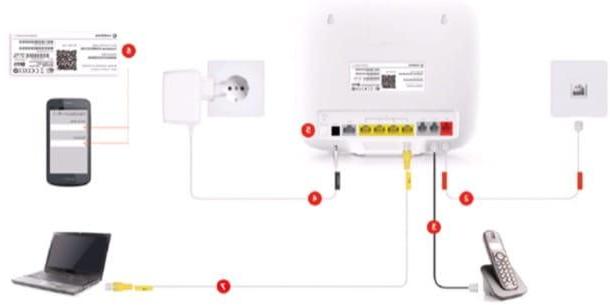
Ligue a estação Vodafone à rede é brincadeira de criança. Para facilitar o funcionamento, de facto, a Vodafone marcou cada cabo a ligar à Estação com um indicador colorido que permite identificar facilmente a porta onde o deve inserir.
A primeira operação que você precisa realizar para instalar o Vodafone Station é conectar o dispositivo à tomada elétrica (Porta de alimentação) e para a linha da Internet usando o cabo DSL, que deve ser inserido no porta vermelha presente no roteador. Em seguida, pegue o cabo do telefone e conecte-o à porta TEL1 da Estação Vodafone. Como te disse, esta operação é necessária no caso de ofertas de Fibra ou VDSL. Caso você queira conectar seu computador ao roteador usando um Cabo ethernet, então, conecta o último a um dos Portas Ethernet presentes na Estação Vodafone (as coloridas amarelo).
Neste ponto, você só precisa continuar botão de energia presente no roteador e aguarde até que o dispositivo seja ligado pela primeira vez. No modelo que tenho em posse (Vodafone Station Revolution), a conclusão da ignição é assinalada por indicadores CONDUZIU colocado em cima do roteador, que deve ser verdes sólidos, e de luz vermelha sólida que está localizado na parte inferior. Em outros modelos, como o Vodafone Power Staton, os indicadores LED estão todos na parte inferior.
Sobre a Indicadores LED colocado no roteador, se eles forem todos coloridos verde e fixo, tudo funciona corretamente e você pode se conectar imediatamente à sua linha Vodafone via Wi-Fi ou cabo Ethernet. Lembro-lhe que, para se conectar à sua rede Vodafone via Wi-Fi, você deve usar o senha que está associado ao dispositivo e que você pode encontrar no retro do mesmo e / ou seu pacote de vendas.

Não consegue se conectar à Internet? Um dos indicadores LED não está verde sólido? Nesse caso, pode haver problemas na linha. Deixe-me mostrar como identificá-los e, eventualmente, resolvê-los, aprendendo a interpretar o comportamento dos indicadores luminosos.
- Internet - este indicador indica a conexão com a Internet. Se é piscando verde, o roteador está tentando estabelecer a conexão; se é piscando vermelho, existem problemas de conexão e para tentar resolvê-los é necessário reiniciar o dispositivo; se é vermelho sólido, o sinal na linha não é detectado e deve verificar se o cabo de Internet está correctamente ligado e / ou se não existem problemas na sua linha, contactando a Vodafone.
- telefone - este indicador diz respeito à linha telefônica. Se é piscando verde, significa que a Estação está estabelecendo a conexão com a rede telefônica; se é piscando vermelho, há problemas de conexão e você precisa reiniciar o dispositivo para tentar resolvê-los; se é vermelho sólido por mais de 15 minutos, você deve reiniciar o dispositivo.
- Wi-Fi - este indicador é para a rede sem fio. Se é piscando verde, significa que a rede Wi-Fi está ativa, mas não há dispositivos conectados; se é fora, significa que a rede sem fio não está ativa no momento.
Se necessitar de mais informações sobre como instalar o Vodafone Station que possui, consulte a página de suporte do site da Vodafone (seleccionando o modelo de router que possui no menu à esquerda) ou, se não conseguir resolver quaisquer problemas durante esta fase, entre em contato com a operadora.
Inicie sessão e verifique a Estação Vodafone
Depois de ter finalmente instalado a Estação Vodafone em sua posse, você certamente vai querer faça login e verifique o último em seu painel de controle para alterar a senha de Wi-Fi e personalizar outras configurações. Bem: deixe-me dizer como fazer.
Computador
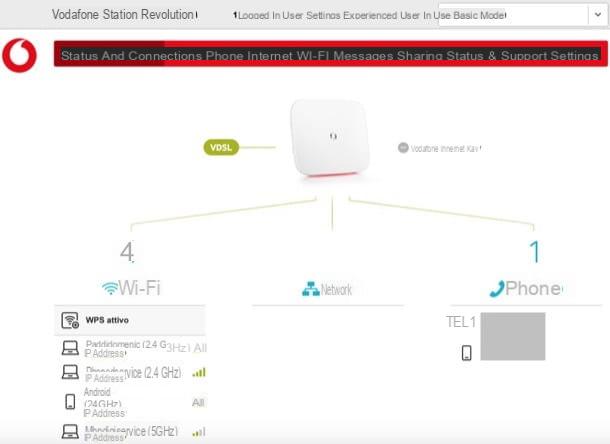
Para acessar a Estação Vodafone de computador, você simplesmente precisa abrir o navegador e acessar o painel de gerenciamento do roteador conectando-se ao endereço de endereço http://vodafone.station/ou 192.168.0.1 o 192.168.1.1 (basta digitá-los barra de endereço navegador e imprensa Transmissão no teclado).
Os endereços em questão não estão funcionando? Estranho! Certifique-se de que o computador em que está a trabalhar está realmente ligado à estação Vodafone. Se você não identificou nenhum problema de conexão, localize o endereço IP do roteador, seguindo os procedimentos indicados a seguir.
- Windows - abra o Prompt de comando (você pode fazer isso digitando "cmd"No barra de pesquisa no menu Iniciar e clicando na primeira ocorrência disponível), digite o comando ipconfig e por Transmissão. Ao lado do texto Gateway padrão aEndereço IP do roteador em sua posse.
- MacOS - vamos para Preferências do Sistema (o ícone de engrenagem presente na barra do Dock), vá para Rede> Wi-Fi / Ethernet> Avançado e, no cartão TCP / IP, localize oEndereço IP do roteador, localizado próximo ao item router.
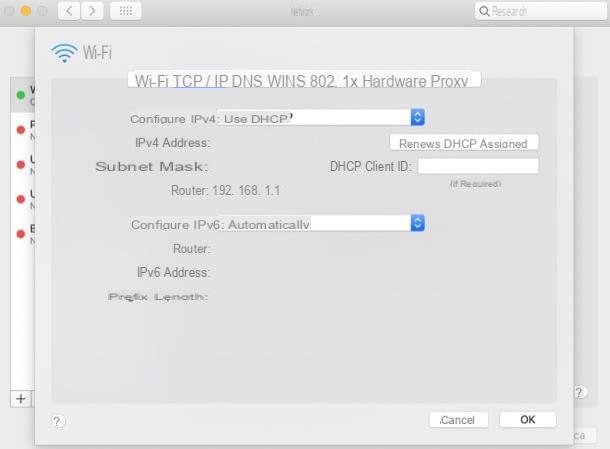
Depois de obter o endereço IP da sua estação Vodafone, digite-o em barra de endereço navegador para acessar o painel de configuração do roteador. Mais informações aqui.
Uma vez no painel de configuração da Estação Vodafone, poderá visualizar, na página que lhe é proposta, os dispositivos ligados à rede Wi-Fi, os ligados à rede telefónica, etc. Ao pressionar as guias localizadas na parte superior, você pode acessar as várias configurações de sua rede e alterá-las se necessário.
Entrando no menu Configurações, por exemplo, é possível alterar a palavra-passe de acesso ao Vodafone Station, gerir as definições relativas à poupança de energia, activar ou desactivar o serviço “Rede Segura” para controlo parental e muito mais. Abrindo o menu telefonepor outro lado, é possível visualizar a informação relativa ao registo das chamadas efectuadas, recebidas e perdidas nos telefones ligados à Estação Vodafone.
Se desejar mais informações sobre as várias configurações relacionadas com o painel de configuração do Vodafone Station, recomendo a leitura dos manuais nos quais explico em detalhes como entrar no Vodafone Station e como alterar a sua senha. Tenho certeza de que esses insights também serão muito úteis para você.
Smartphones e tablets
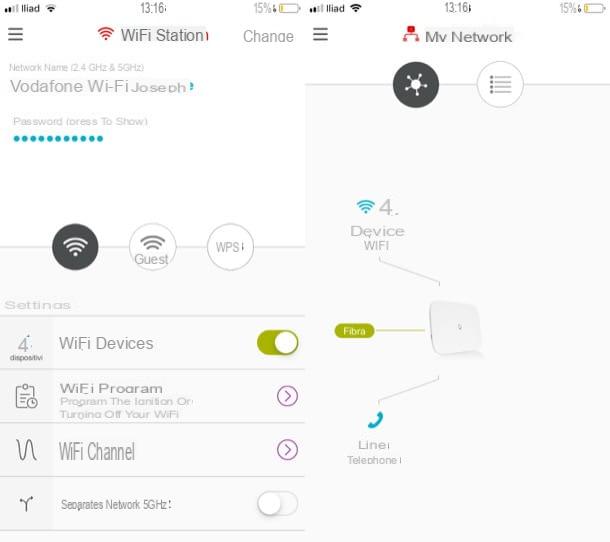
Se quiser, também pode gerir a Estação Vodafone a partir de smartphone e tablet. Como? Usando o aplicativo gratuito Vodafone Station DSL / Fibra, disponível para Android e iOS. Obviamente, ao usar o aplicativo em questão, você terá que se certificar de que o dispositivo está conectado à rede Wi-Fi da Vodafone Station e não à rede de dados (caso contrário, você não será capaz de acessar e alterar certas configurações )
Depois de instalar e iniciar o Vodafone Station DSL / Fibra no seu dispositivo, pressione o botão Começar, siga o procedimento de configuração inicial que é proposto a você e conceda ao aplicativo as permissões necessárias para acessar a lista telefônica, o microfone e aquelas relativas ao recebimento de notificações. Em seguida, pressione a opção Lançamento do Aplicativo localizado no canto inferior direito e conecte seu dispositivo ao roteador pressionando o botão lateral colocado no último.
Depois de fazer isso, pressione o botão () localizado no canto superior esquerdo da tela e selecione um dos itens listados no menu que aparece lateralmente à esquerda: telefone para usar seu smartphone como um sem fio; Wi-Fi para gerenciar a rede wireless do seu roteador, alterando a senha, o canal Wi-Fi a usar e assim por diante; Minha rede para gerir os dispositivos que estão ligados à Estação Vodafone ou Configurações para alterar as configurações relacionadas ao acesso remoto, serviços de voz e assim por diante. Conveniente, certo?
Como conectar a Estação Vodafone

























